Win11软件图标变成白色怎么办?Win11图标变成白色文件的解决方法
Win11软件图标变成白色怎么办?电脑屏幕图标变成白色的原因有很多,例如系统故障、电脑中毒、软件冲突、显示屏的问题等等。近期就有Win11用户发现软件图标变成白色了,那么应该如何解决呢?我们来看看小编是如何操作的吧。
解决方法如下:
1、右键点击桌面空白处,在打开的菜单项中,选择新建文本文档;
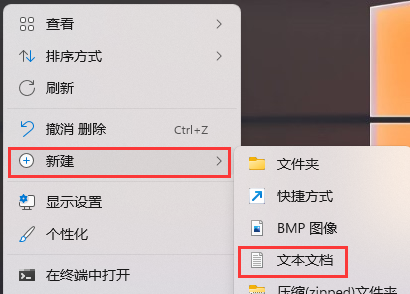
2、新建文本文档窗口,输入以下内容:
@echo off
taskkill /f /im explorer.exe
CD /d %userprofile%\AppData\Local
DEL IconCache.db /a
start explorer.exe
cho 执行完成
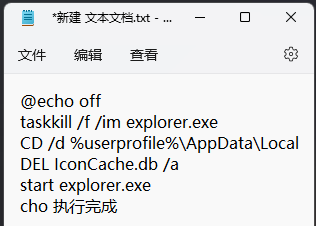
3、内容输入完成后,点击新建文本文档右上角的关闭,然后在弹出的窗口中,点击保存;
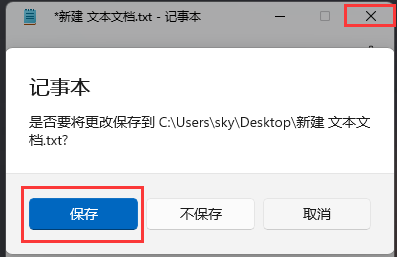
4、点击该文本文档,按 F2 键,可以快速重命名,将文件格式改为.bat,再按回车确定;

5、最后,右键点击该文件,在打开的菜单项中,选择以管理员身份运行。
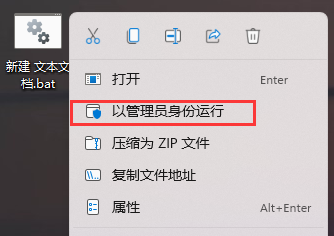
相关文章
- Windows聚焦图片不自动更新怎么办-Win11聚焦壁纸总是不更新的解决方法
- Win11微软商店提示无法安装此应用程序怎么办
- Win11系统正版大合集
- 如何下载正版Win11-微软Windows11正式版下载推荐
- 目前公认最流畅的Win11精简版下载推荐
- 个人安装Win11哪个版本好用-个人安装Win11系统版本推荐
- Win11哪个版本玩游戏最流畅-Win11适合玩游戏的版本推荐
- Win11搜索不到蓝牙耳机设备怎么办
- Win11如何重启系统备份
- Win11双屏如何设置使用不同的壁纸
- Win11检查更新灰色无法更新?
- 最新电脑系统Win11免激活纯净版下载大全
- 真正纯净版Win11系统下载-Win11系统纯净镜像下载大全
- 三种开启/禁用Win11休眠模式的技巧
- 最好用的Win11 22621版本下载推荐
- 免费下载!Windows11 23H2 22631正式版下载合集